一键安装win7/xp提示本机不支持
- 分类:使用帮助 回答于: 2018年08月29日 16:09:08
问题现象: 一键重装系统选择系统界面提示不支持win7、xp及32位系统。
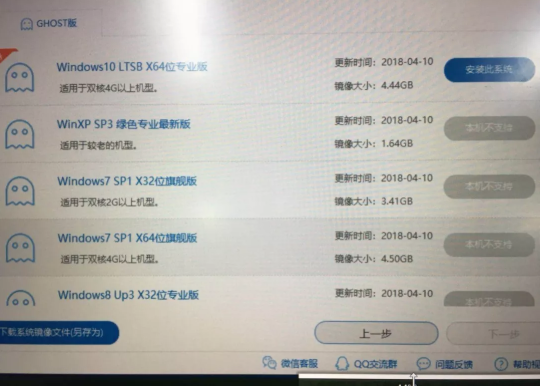
问题原因: 电脑是UEFI+GPT模式,这种模式只能安装win10与win8 64位系统,现在的新电脑大多都是这种模式了。
注意: 第六代Intel处理器以后所使用的主板(100芯片组系列主板)采用了最新的XHCI主控接口,另外在bios中仅支持UEFI启动的主板,也是不好完美兼容win7的安装的,强行安装上只会让电脑出现驱动不兼容,键鼠无法操作,以及显卡驱动导致的蓝屏问题。
解决方法: 手动进入BIOS关闭UEFI,进入PE转换GPT分区为MBR分区。
关闭UEFI:
1、首先进入bios,不同的主板进入BIOS的按键有所不同,常见的有:F1、F2、F11、F12、Del等,实在不知道可以网上搜索一下自己的电脑进入BIOS方法,也可以看电脑开机时屏幕提示的按键,一般都会有提示,如:
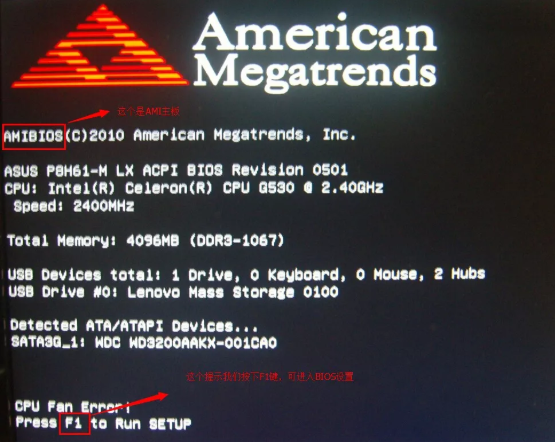
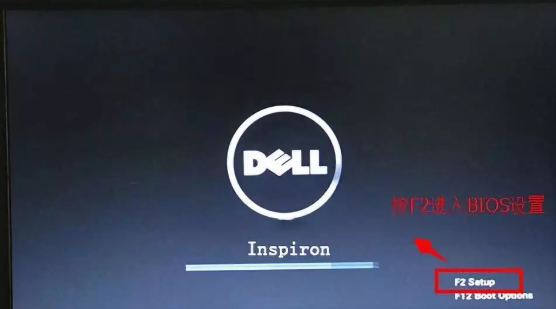
2、进入到BIOS界面后用方向键移动项目,回车键选择:
如果有以下选项,就需要修改,没有就略过
Secure Boot改成Disabled,禁用安全启动
CSM改成Enable或Yes,表示兼容
Boot mode或UEFI mode改成Legacy,表示传统启动方式
OS Optimized Defaults改成Disabled或Other OS,禁用默认系统优先设置
部分机型需设置BIOS密码才可以修改Secure Boot,找到Set Supervisor Password设置密码
修改完成后按F10保存退出即可。
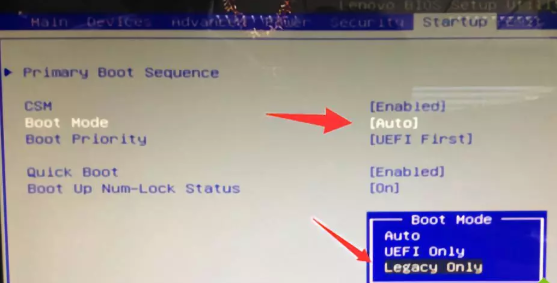
修改分区:
1、制作一个U盘启动盘
方法一:U盘启动盘制作教程
方法二:ISO模式制作启动盘
制作完成后下载一个需要安装的系统放到U盘里面。
2、进入PE系统
然后将U盘插在电脑上进入U盘PE系统,重启电脑开机时按U盘启动快捷键,选择U盘启动。
启动项查询
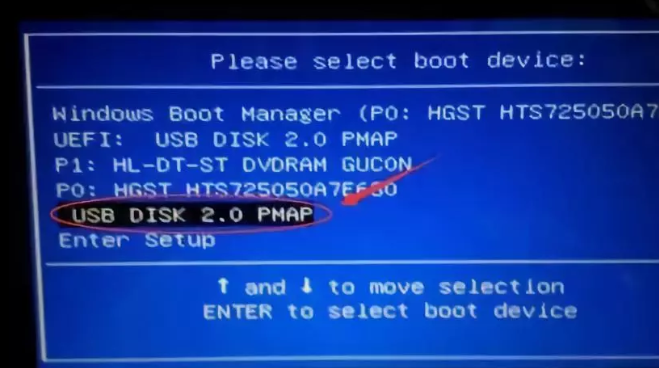
3、选择新机型PE进入
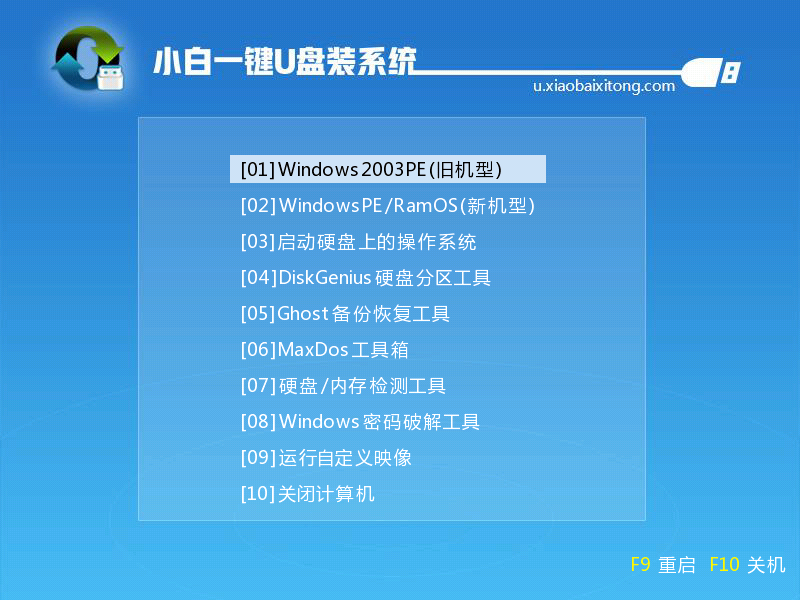
4、在PE桌面打开分区助手
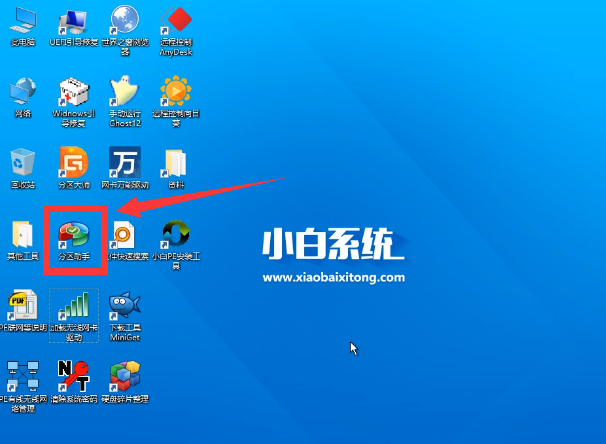
5、选择需要更改分区类型的磁盘,点击快速分区
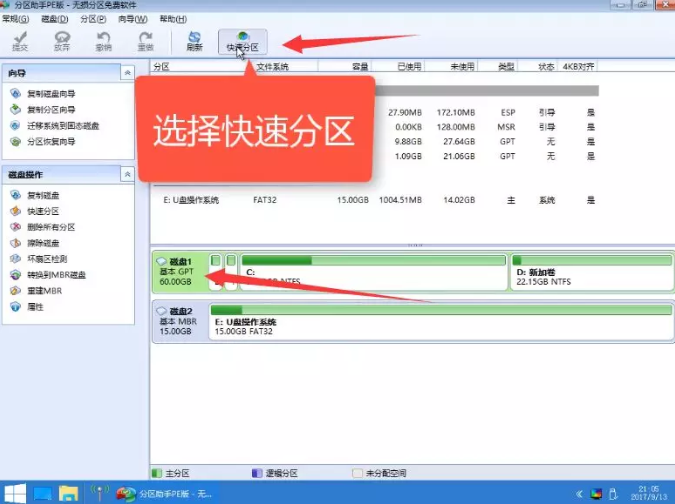
6、分区类型选择MBR,然后点击快速分区即可。
(重新分区会删除硬盘里面的所有东西,如果有资料提前备份)

分区类型修改完成后就可以开始安装win7了。
安装系统:
1、在PE内打开安装工具
2、勾选系统镜像
3、选择目标分区,也就是系统盘,通常是C盘
4、最后点击安装系统即可
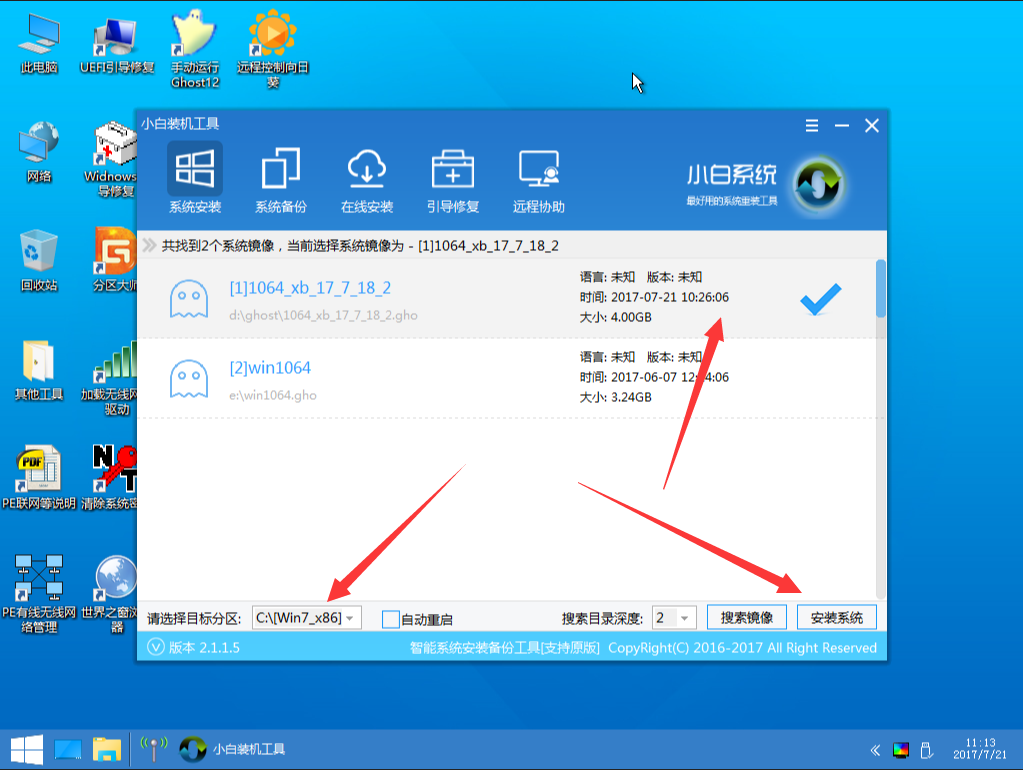
5、最后进入到桌面安装完成。

 有用
26
有用
26


 小白系统
小白系统


 0
0 0
0 0
0 0
0 2000
2000 0
0 0
0 0
0 0
0 600
600猜您喜欢
- 昂达主板bios设置u盘启动2018/08/16
- 怎么重装系统xp教程2023/10/11
- 一键备份系统视频教程2018/08/24
- 映泰主板BIOS设置u盘启动2018/08/16
- 在线重装win7教程2018/08/16
- 惠普电脑重装系统后怎么恢复原来的系..2023/10/11
相关推荐
- 小白系统官网介绍:产品展示、用户评价..2023/10/11
- 重装完成后怎么还原备份文件?..2018/08/28
- 自定义系统一键安装方法2018/08/28
- acer主板设置u盘启动2018/08/16
- 小白装机 新年红包活动页面..2022/01/08
- 一键重装系统:快速解决电脑故障的利器..2023/10/11














 关注微信公众号
关注微信公众号



